1、 在计算机桌面上,打开万彩动画大师软件,鼠标左键单击【打开】菜单下的【工程文件】,如下图所示。
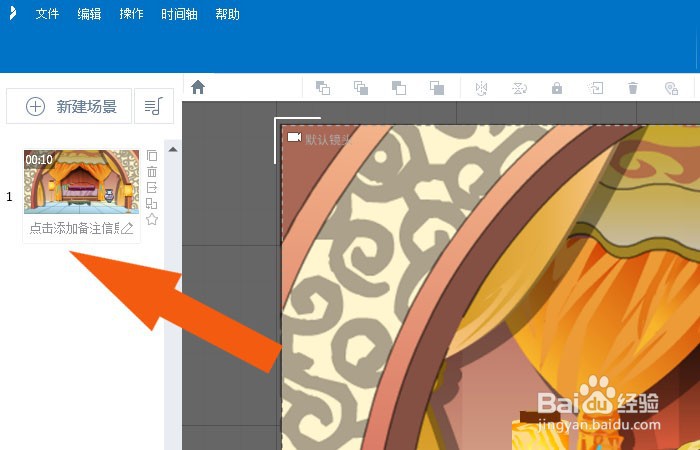
2、 接着,给打开的场景中,添加角色图形,鼠标左键选择【角色】按钮,如下图所示。
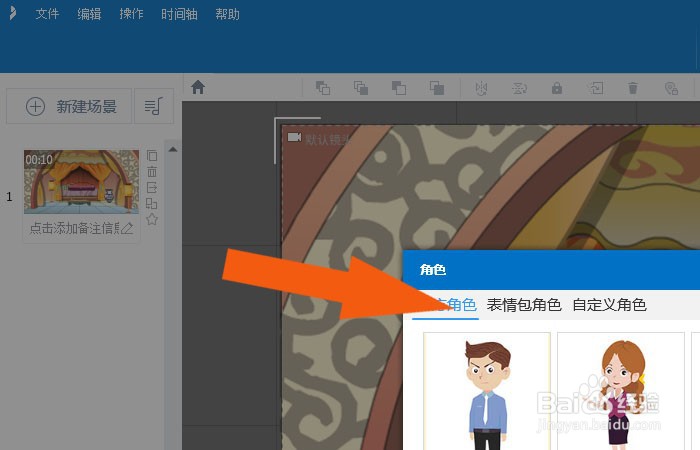
3、 然后,可以看到场景中添加好的了角色图形,如下图所示。
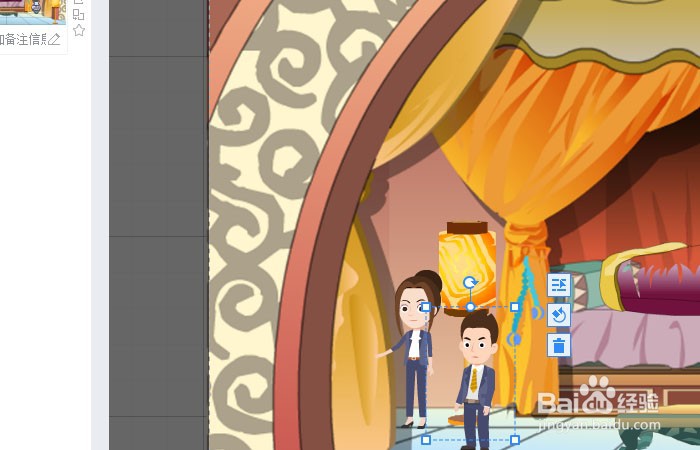
4、 接着,鼠标左键选择角色图形,并选择图形上的节点,可以调整图形的大小,如下图所示。

5、 然后,把图形通过拖动大小,图形就可以修改好了,如下图所示。

6、 接着,在对话框面板中,选择对话框图形,如下图所示。
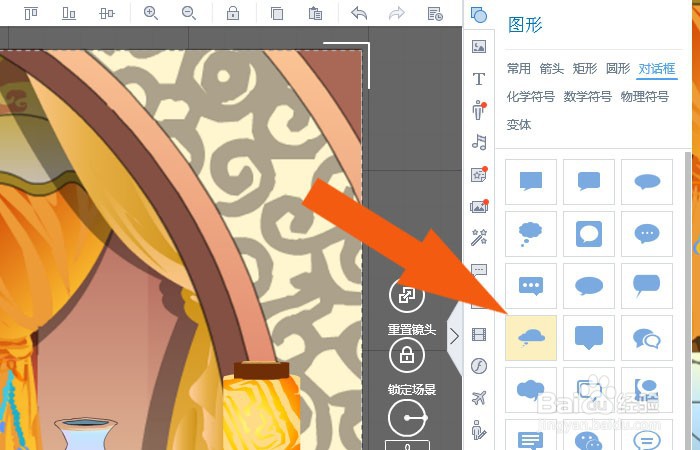
7、 然后,在画布场景图片上,添加对话框图形,并选择对话框图形的节点,可以旋转图形,如下图所示。

8、 最后,在画布场景图片上,可以看到对话框旋转的显示的效果了,如下兔脒巛钒图所示。通过这样的操作步骤,就可以在动画软件中调整图形的大小了。
